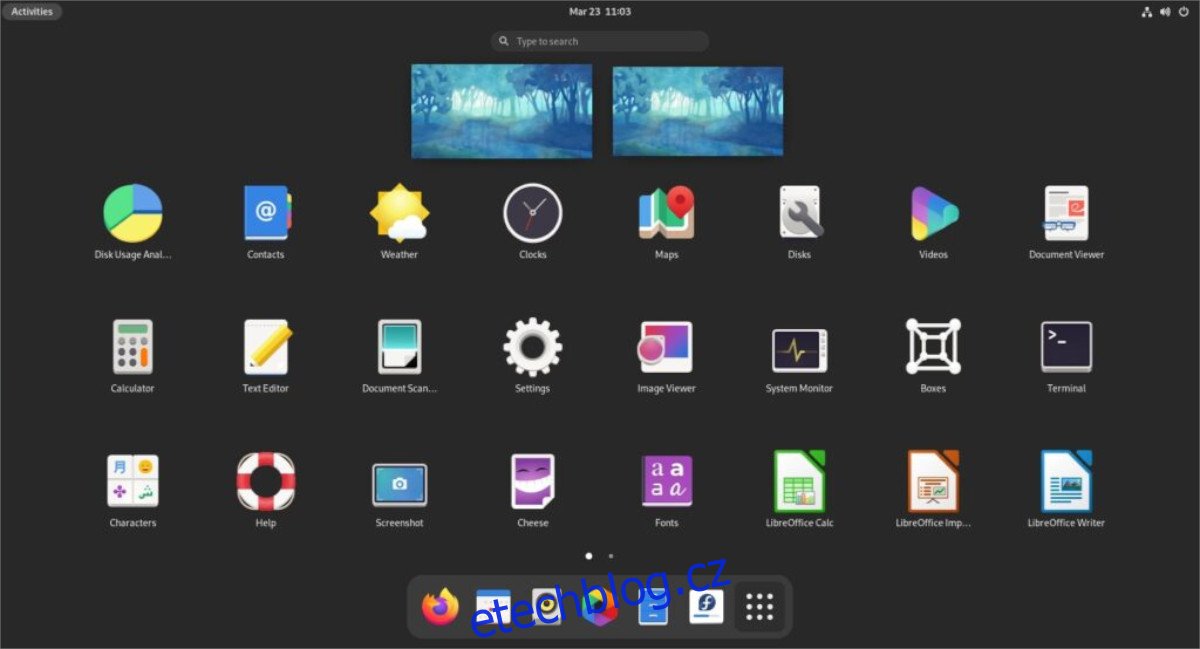Fedora 34 je tady! S ním přichází zcela nové desktopové prostředí: Gnome 40! Pokud jste trpělivě čekali na vyzkoušení této nové verze, tento článek je pro vás! Pokračujte v tom, jak upgradovat na Fedoru 34!
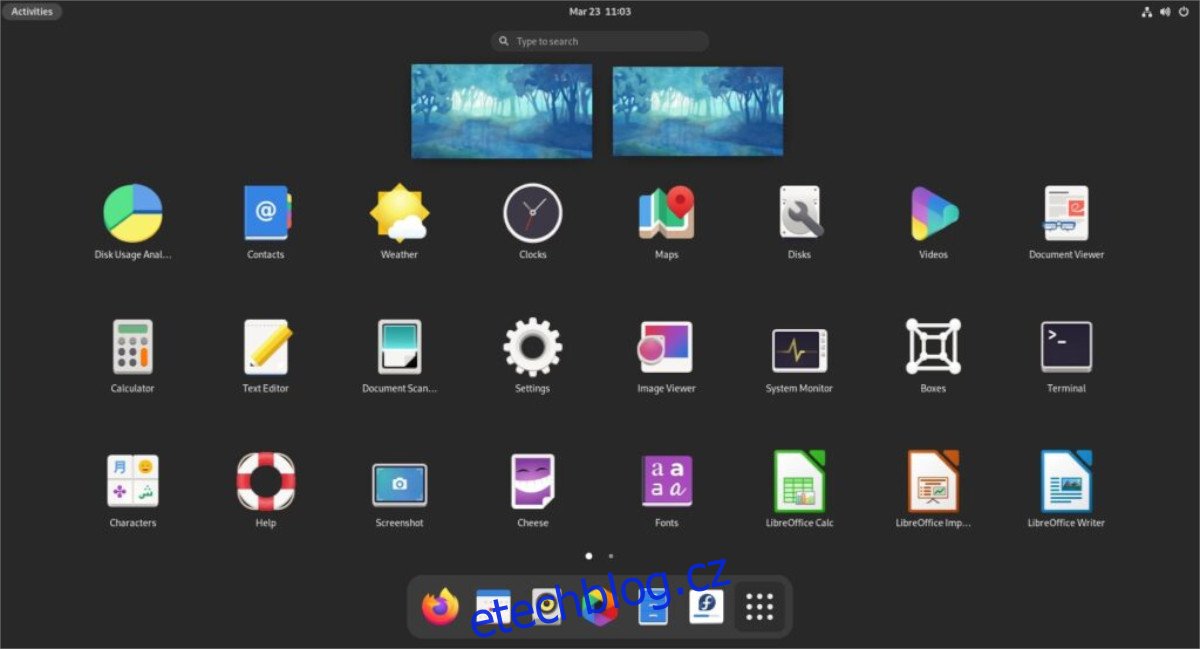
Table of Contents
Stáhněte si Fedoru 34 a vyzkoušejte to čerstvé
Pokud nemáte nainstalovanou Fedoru 33 a nemůžete upgradovat rovnou na 34, nebo pokud používáte jinou distribuci a chcete si ji vyzkoušet, budete si chtít stáhnout Fedoru 34.
Chcete-li získat Fedoru 34 a vyzkoušet ji nově, začněte tím, že zamíříte do Oficiální stránky Fedory. Jakmile jste na webu, vyhledejte „Fedora Workstation“ a klikněte na tlačítko „Stáhnout nyní“.
Kliknutím na „Stáhnout nyní“ myší se dostanete na stránku stahování. Zde vyhledejte „V systému Linux nebo chcete jen soubor ISO?“ volba. Poté vyberte tlačítko „Stáhnout“ vedle „Fedora 34: x86_64 DVD ISO“ a stáhněte si nejnovější Fedoru. Nebo si stáhněte Fedora Media Writer, pokud používáte Windows nebo Mac OS.
Upgradujte na Fedora 34 – Gnome Software
Upgrade na Fedoru 34 se nejlépe provádí pomocí softwaru Gnome, především pokud používáte verzi operačního systému Gnome. Chcete-li zahájit proces upgradu, ujistěte se, že jste připojeni k internetu. Poté spusťte aplikaci „Software“.
Nechte načíst aplikaci Gnome Software a zkontrolujte nejnovější aktualizace a aplikace. Jakmile je připraven k použití, klikněte v aplikaci na tlačítko „Aktualizace“. Když kliknete na toto tlačítko, zobrazí se aktualizace softwaru a také banner v horní části stránky.
Tento banner říká: „Fedora 34 je nyní k dispozici. Upgradujte a získejte nejnovější funkce, výkon a vylepšení stability.“ Najděte tlačítko „Stáhnout“ a klikněte na něj. Nebo vyberte „Další informace“ a dozvíte se o novém vydání.
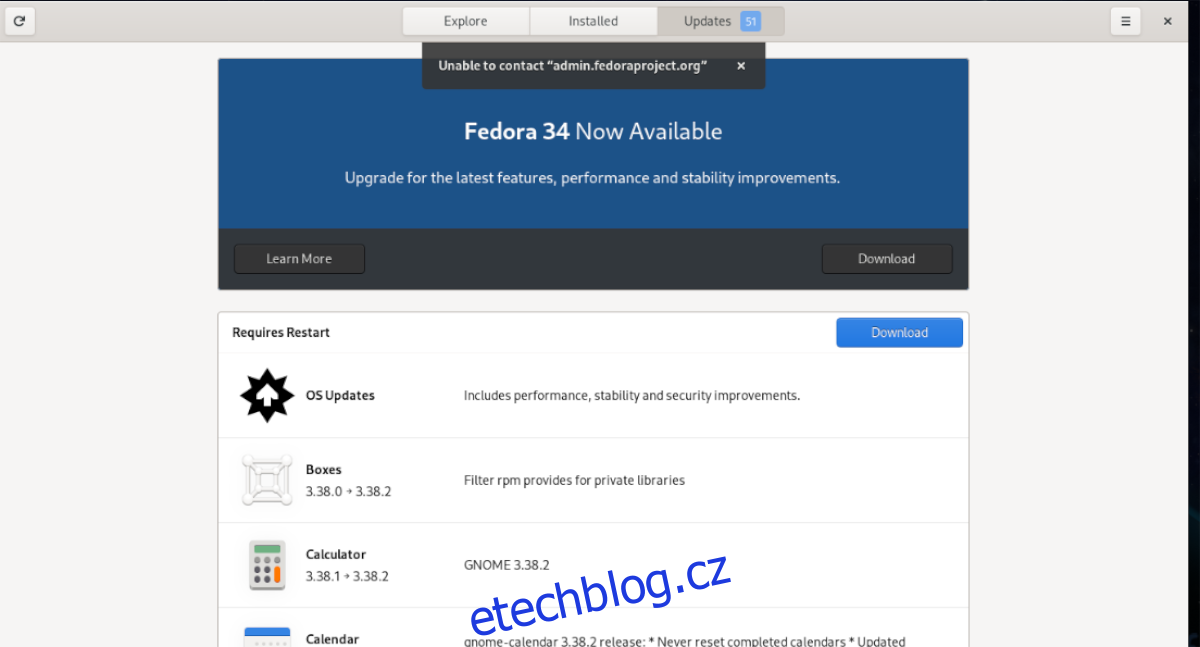
Když kliknete myší na tlačítko „Stáhnout“, Gnome Software začne stahovat veškerý software, který potřebujete k upgradu na Fedoru 34. Pochopte prosím, že dokončení tohoto stahování bude pravděpodobně trvat dlouho, pokud máte pomalé připojení k internetu. Buď trpělivý.
Po dokončení procesu stahování bude mít Gnome Software všechny záplaty potřebné k upgradu vašeho systému Fedora 33 na novou Fedoru 34. Zde vyhledejte tlačítko „Restart & Install“ v aplikaci Software a klikněte na něj.
Když vyberete tlačítko „Restartovat a nainstalovat“, Fedora restartuje váš počítač do speciálního režimu. V tomto režimu Fedora začne instalovat a převádět váš systém z Fedory 33 na Fedoru 34. Opět to bude nějakou dobu trvat. Pohodlně se usaďte a nechte provést upgrade.
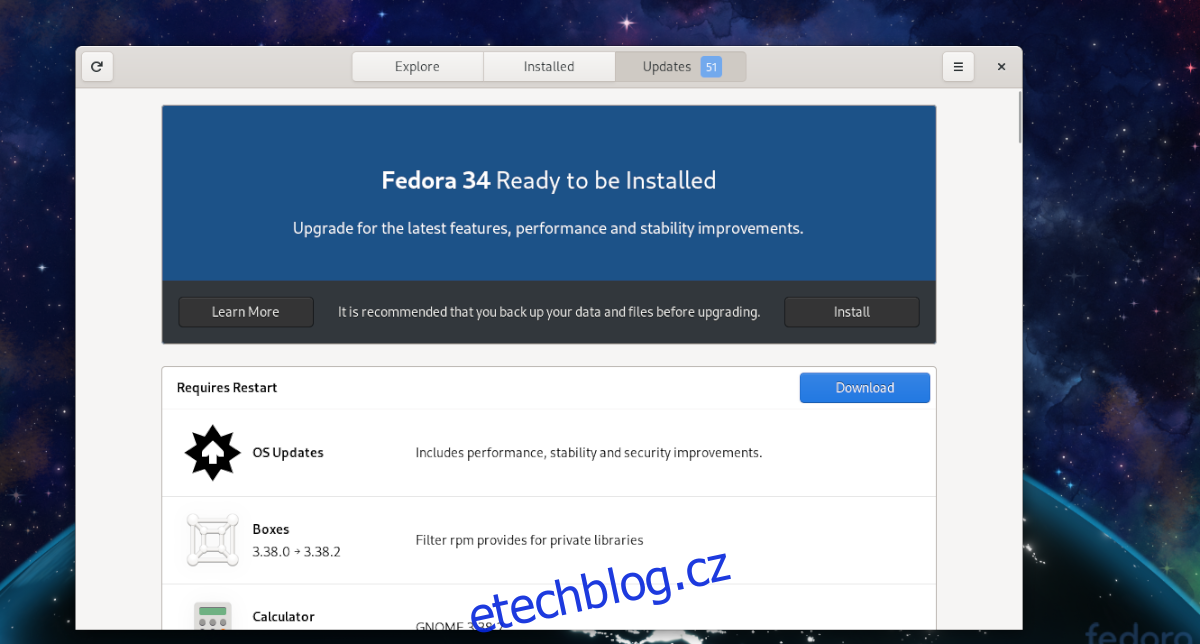
Po dokončení procesu upgradu se Fedora znovu spustí a načte se do Fedory 34. Odtud vše, co musíte udělat, abyste mohli používat nové vydání, je zadat své heslo.
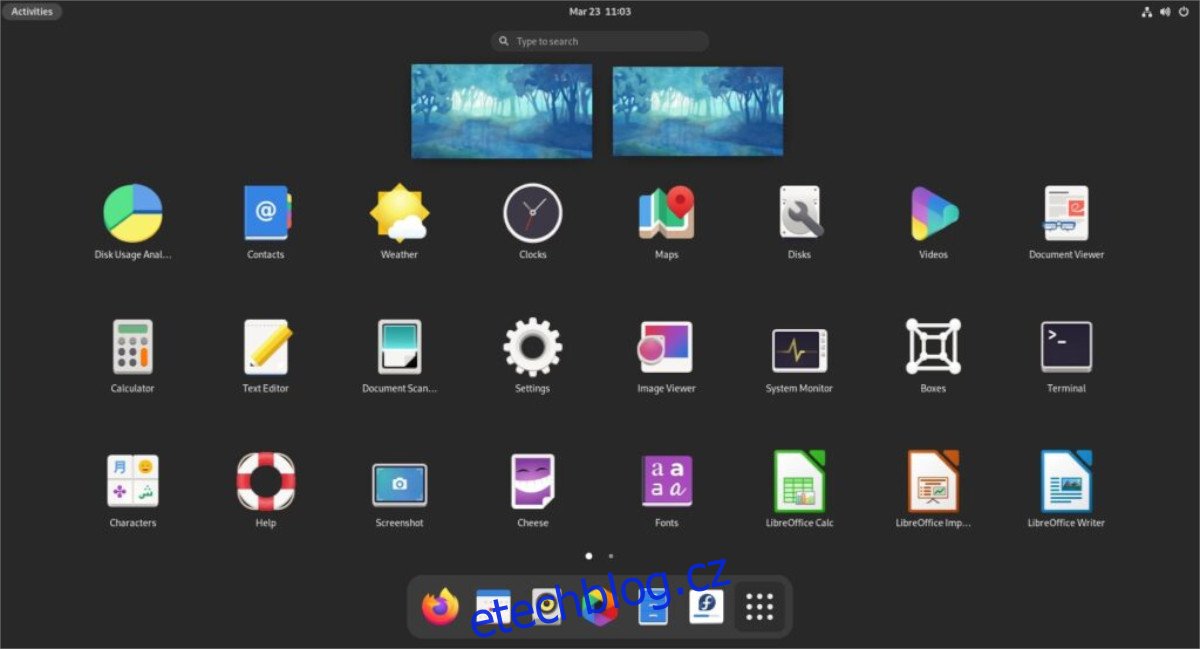
Upgradujte na Fedora 34 – Terminál
Ne každý může použít Gnome Software k upgradu na Fedoru 34, protože Gnome Software nepřichází při každém otočení Fedory (jako ty KDE nebo Cinnamon). Navíc někteří uživatelé Fedory dávají přednost použití příkazového řádku k upgradu.
Pokud chcete upgradovat svůj systém Fedora 33 na Fedora 34 pomocí příkazového řádku, prvním krokem je otevřít okno terminálu na ploše Fedory. Chcete-li to provést, stiskněte Ctrl + Alt + T na klávesnici nebo vyhledejte „terminál“ v nabídce aplikace a udělejte to tímto způsobem.
Jakmile je okno terminálu otevřené a připravené k použití, použijte příkaz dnf update k upgradu vašeho systému Fedora 33 na aktuální. Musíte nainstalovat nejnovější balíčky nebo mít potíže s přechodem na Fedoru 34.
sudo dnf update
Po dokončení aktualizace budete muset nainstalovat balíček „dnf-plugin-system-upgrade“. Tento balíček usnadní upgrade přes příkazový řádek, takže se musí nainstalovat.
sudo dnf install dnf-plugin-system-upgrade
Jakmile nastavíte nejnovější nástroj pro upgrade Fedory, je čas stáhnout si všech posledních 34 balíčků uvnitř DNF. Vzhledem k tomu, že aktuálně používáte Fedoru 33, budete muset Fedoře sdělit, aby si stáhla verzi 34.
Ke stažení aktualizačních balíčků použijte příkaz system-upgrade download. Mějte na paměti; tento příkaz Duben trvat trochu času na dokončení. Fedora je velký operační systém a je zde mnoho věcí ke stažení.
sudo dnf system-upgrade download --releasever=34
Až bude stahování konečně dokončeno a všechny balíčky Fedory 34 jsou hotové a připravené k instalaci, použijte příkaz system-upgrade reboot. Tento příkaz restartuje váš Fedora PC, podobně jako Gnome Software, a zahájí proces upgradu.
sudo dnf system-upgrade reboot
Proces upgradu trvá podle očekávání několik minut. Po dokončení upgradu se Fedora znovu spustí a umožní vám se přihlásit. Po opětovném přihlášení budete používat Fedoru 34!